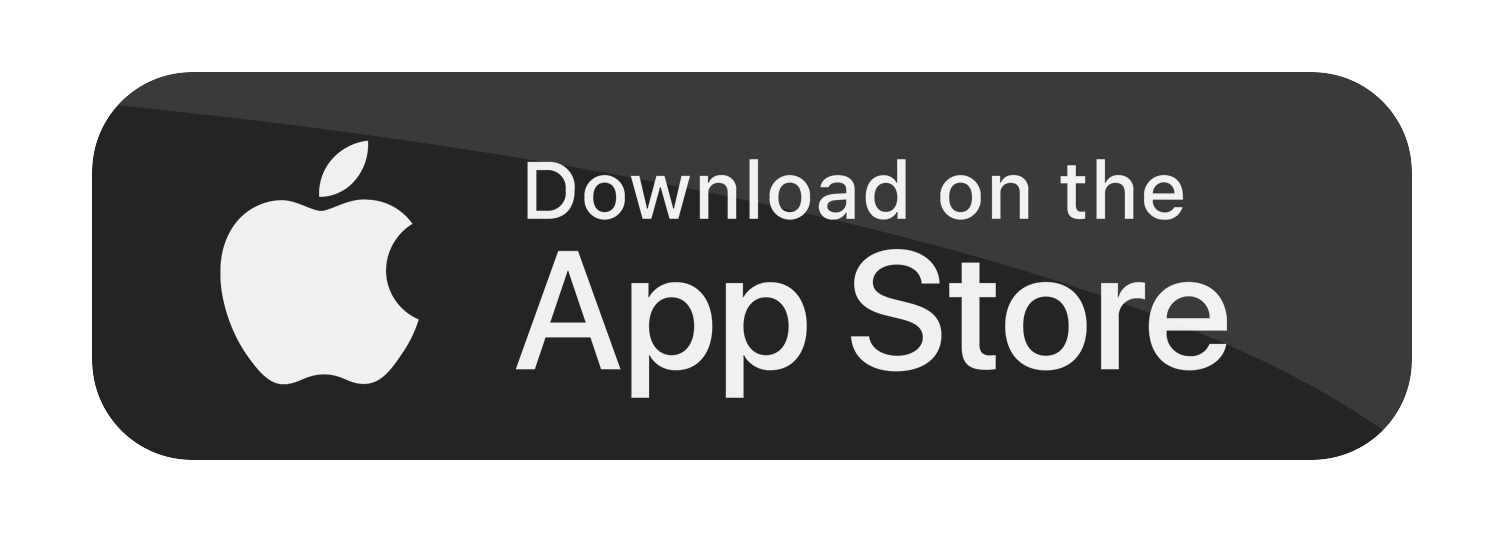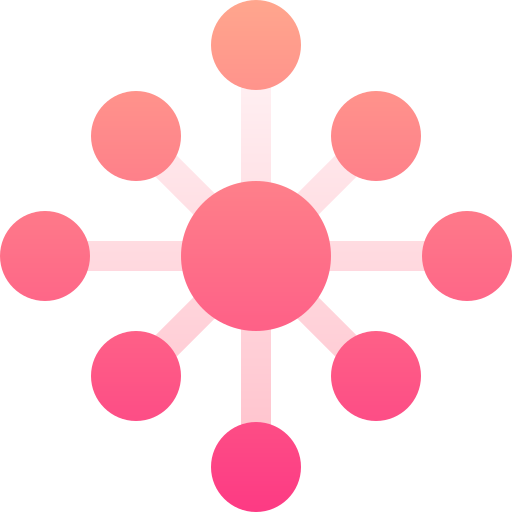
ETSistem Kullanıcı Rehberi
Okullarda son yıllarda teknolojinin gelişmesiyle birlikte öğretmenlerimiz derslerinde etkileşimli tahtaları sıklıkla kullanmaktadır. Öğretim yöntemini çeşitlendirmesi ile öğrencilere bir çok faydalar sağlamaktadır. Etkileşimli tahtalar, dersleri daha görsel hale getirerek öğretimi zenginleştirmektedir.
Tüm bu faydaların yanında bazı istenmedik durumlarda gelişebilmektedir. Öğrenciler sınıflarda yalnız başlarına kaldıklarında etkileşimli tahtaları amacı dışında kullanabilmektelerdir. Farklı ve sakıncalı içerikler, yüksek sesli film-müzik açabilmekte ve bu durum etrafı rahatsız edebilmektedir.
Avantajlar ve dezavantajlar göz önüne alındığında derslerde öğretmenlerimizin etkileşimli tahtaları kullanabilmesi ve
öğrencilerimizin yetkisiz kullanımının önüne geçilebilmesi için bir çözüm geliştirdik. Geliştirmekte olduğumuz etsistem akıllı tahta e-kilit uygulaması sayesinde etkileşimli tahtaları
yalnızca öğretmenlerimizin kullanımına açıyoruz.
Yazılım halen geliştirilmekte olup eksik ve hatalı durumların tarafımıza bildirilmesini rica ediyoruz.
Bu öğreticide neler öğreneceksiniz
- Etkileşimli Tahta Kilidi Nasıl Açılır?
- Etkileşimli Tahta Kiliti Nasıl Kapatılır?
- Kullanıcı Bilgilerimi Nasıl Düzenlerim?
Etkileşimli Tahta Kilidi Nasıl Açılır?
Etkileşimli tahtayı açtığınızda karşınıza bir kilit ekranı gelecektir. Tahtayı kullanmak için oturum açmalısınız.
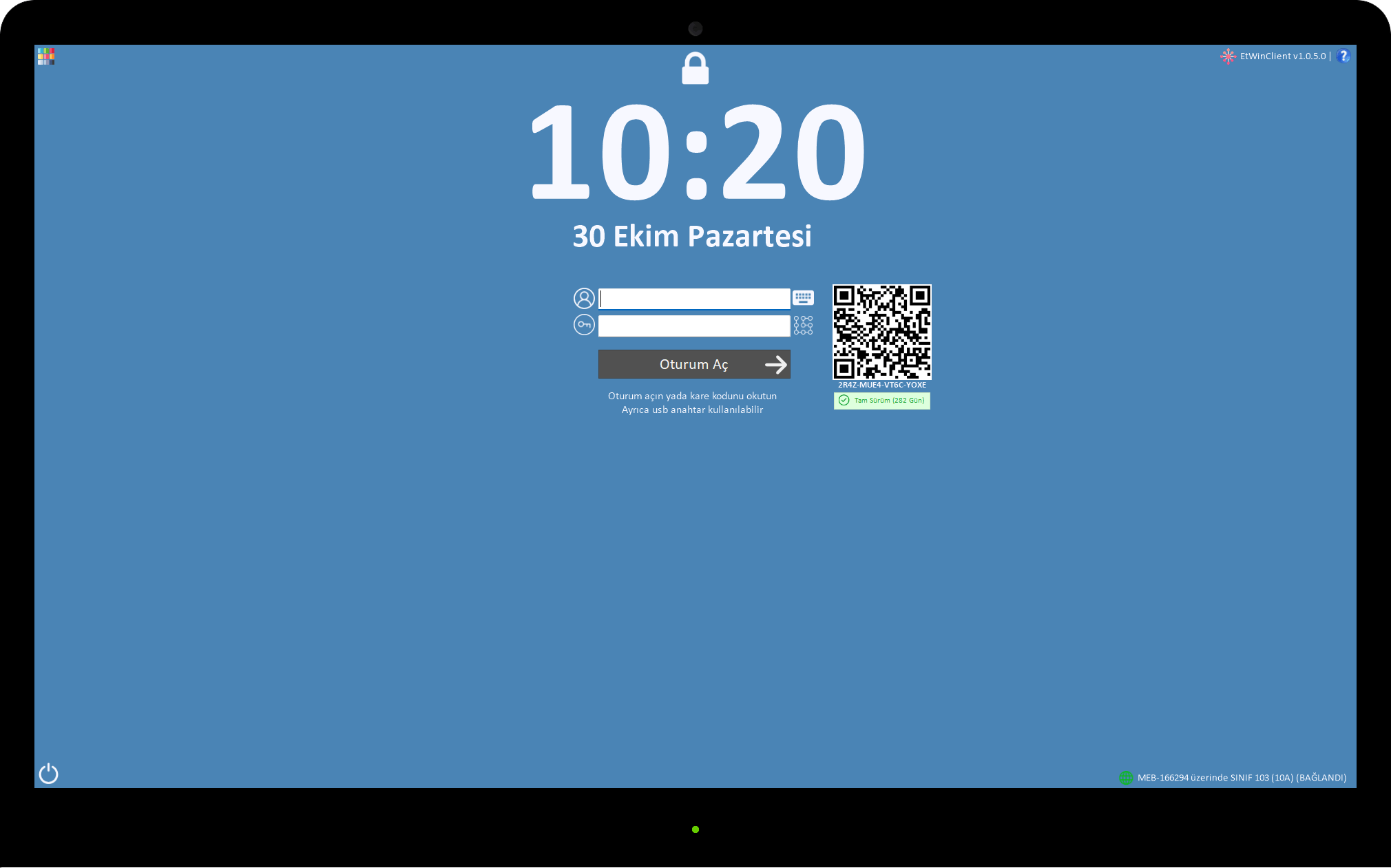
Bu kilit ekranı farklı yöntemler kullanılarak geçilebilir.
- Web sitesi üzerinden karekod ile kiliti açabilirsiniz
- Mobil uygulama üzerinden karekod ile kiliti açabilirsiniz
- Kilit ekranında kullanıcı hesap bilgilerinizi girerek kiliti açabilirsiniz
- Usb anahtar kullanarak kiliti açabilirsiniz
- Desen kullanarak kiliti açabilirsiniz.
Yukarıda bahsedilen ilk 3 yöntem için tahtanın çevrimiçi (internet bağlantısı) olması gerekmektedir. Tahtanın çevrim içi olup olmadığını sağ alt köşedeki bilgilendirmeden görebilirsiniz. Usb anahtar ile ve desen ile bağlantı olmasa da oturum açılabilir.
1-Web sitesi üzerinden karekod ile kiliti açma
Bunun için öncelikle geçerli bir e-posta adresi ile sisteme kayıt olmanız gerekmektedir. Eğer daha önce kayıt olmadıysanız sistem yöneticiniz ile iletişime geçiniz.
Öncelikle EtSistem web sitesi ni mobil telefonunuzdan açınız.
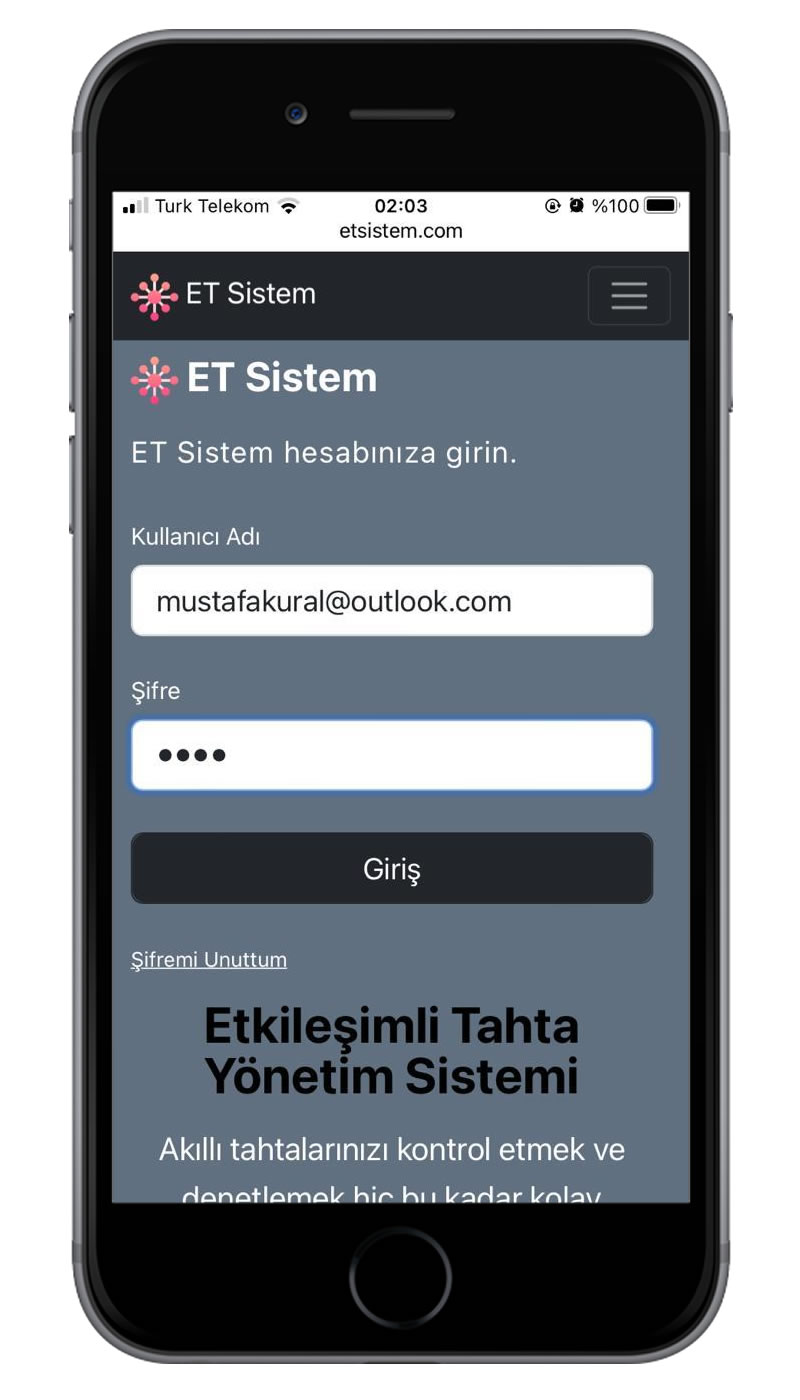
Giriş sayfasından kullanıcı adınızı ve parolanızı yazarak giriş butonuna tıklayınız. Böylelikle web sitesine giriş yapmış olacaksınız. Daha önce bir tahta üzerinde oturumunuz açık olmadığı için bu sayfada Açık Tahta Yok bilgisini göreceksiniz.
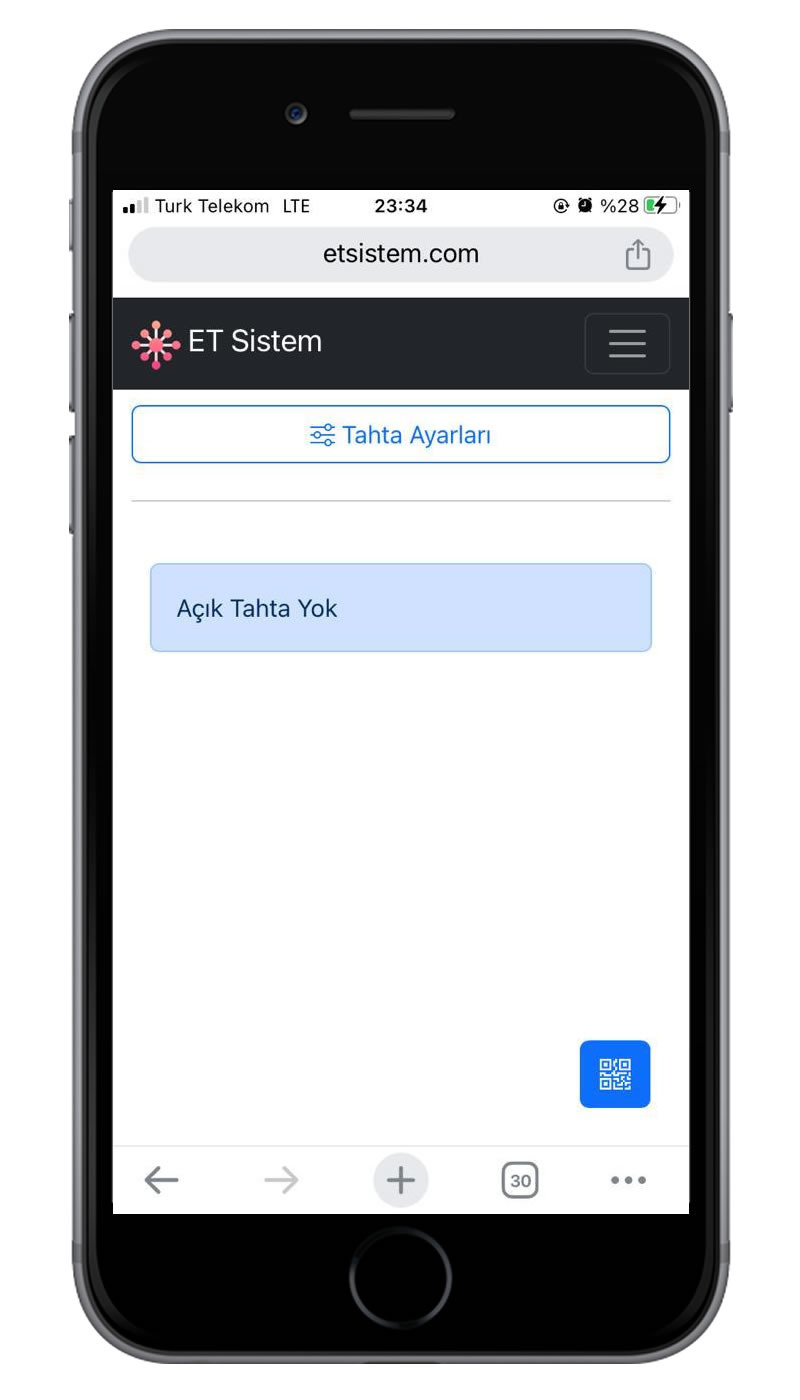
Sayfanın sağ alt köşesinde bulunan karekod okut simgesine tıklayınız.
Karekod okutma işlemi mobil cihazınızın kamerasını kullanarak yapılmaktadır. Bunun için web sitesine kamera okuma izni vermeniz gerekmektedir.
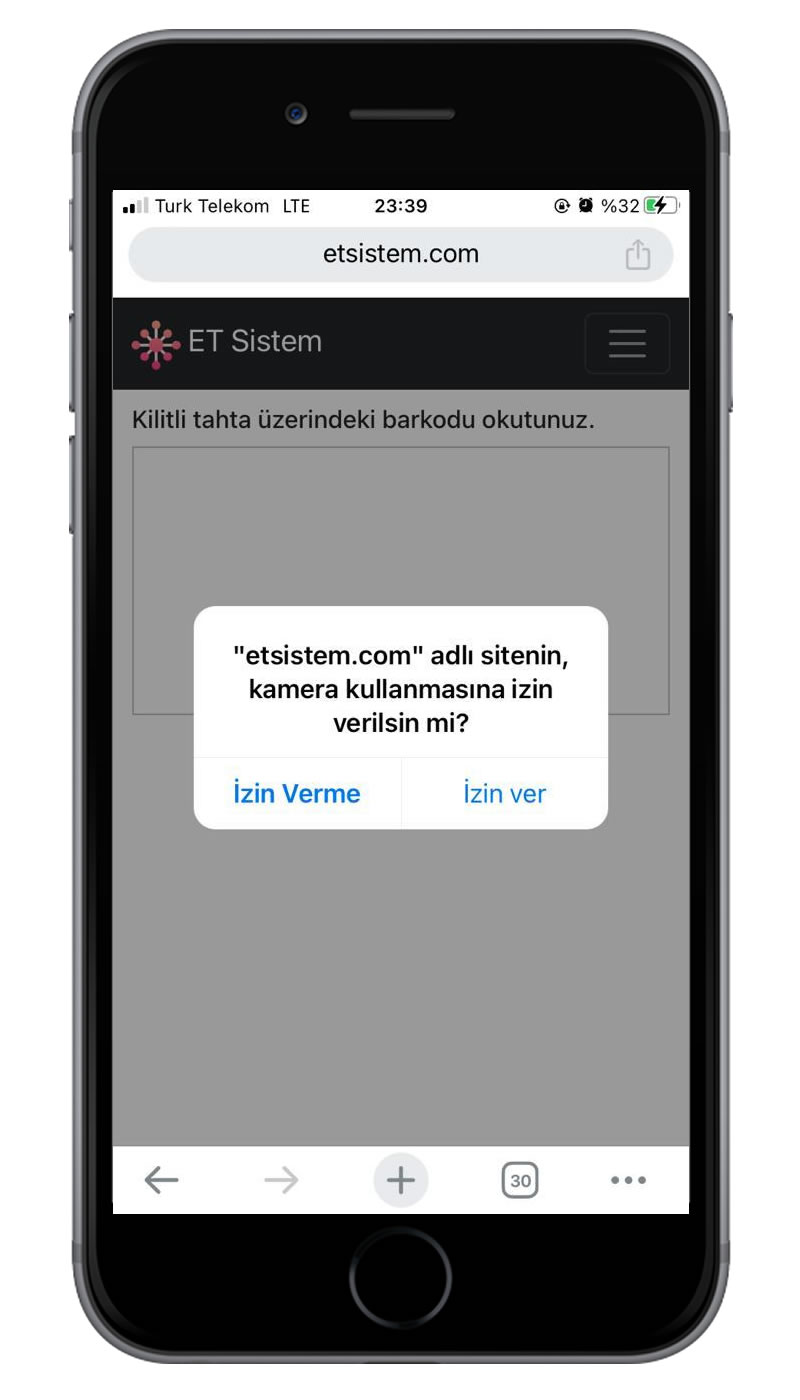
Kamera izni sadece web sitesi açık olduğu süre için geçerlidir. Bu sayfadan ayrıldığınızda kameranız kullanılamayacaktır.
Kamerayı Kullan butonuna tıklayarak kameranızı açınız.
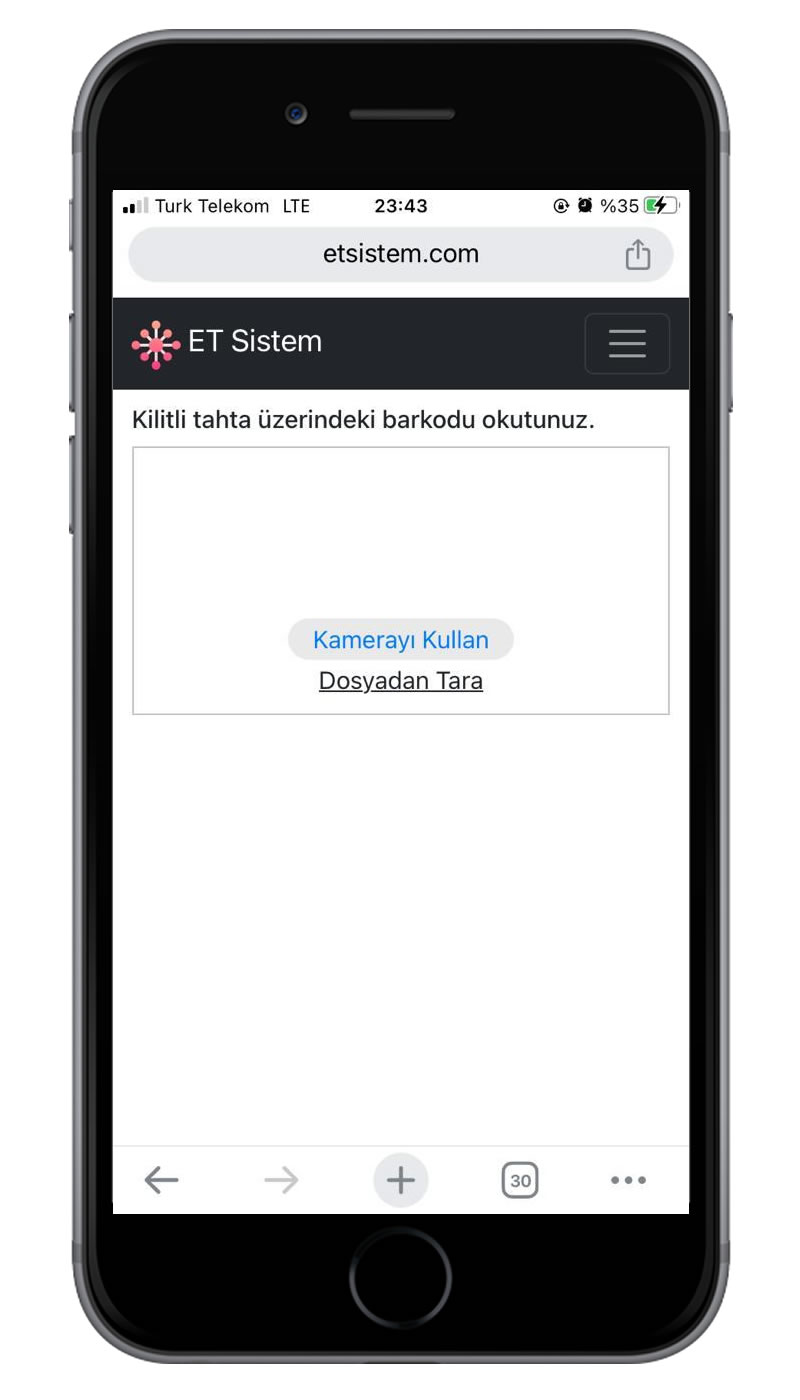
Ekranın sol üstünde bulunan simgeye tıklayarak kameranızı(ön-arka) değiştirebilirsiniz. Sağ üst köşede bulunan çarpı simgesine tıklayarak bu işlemden vazgeçebilirsiniz.
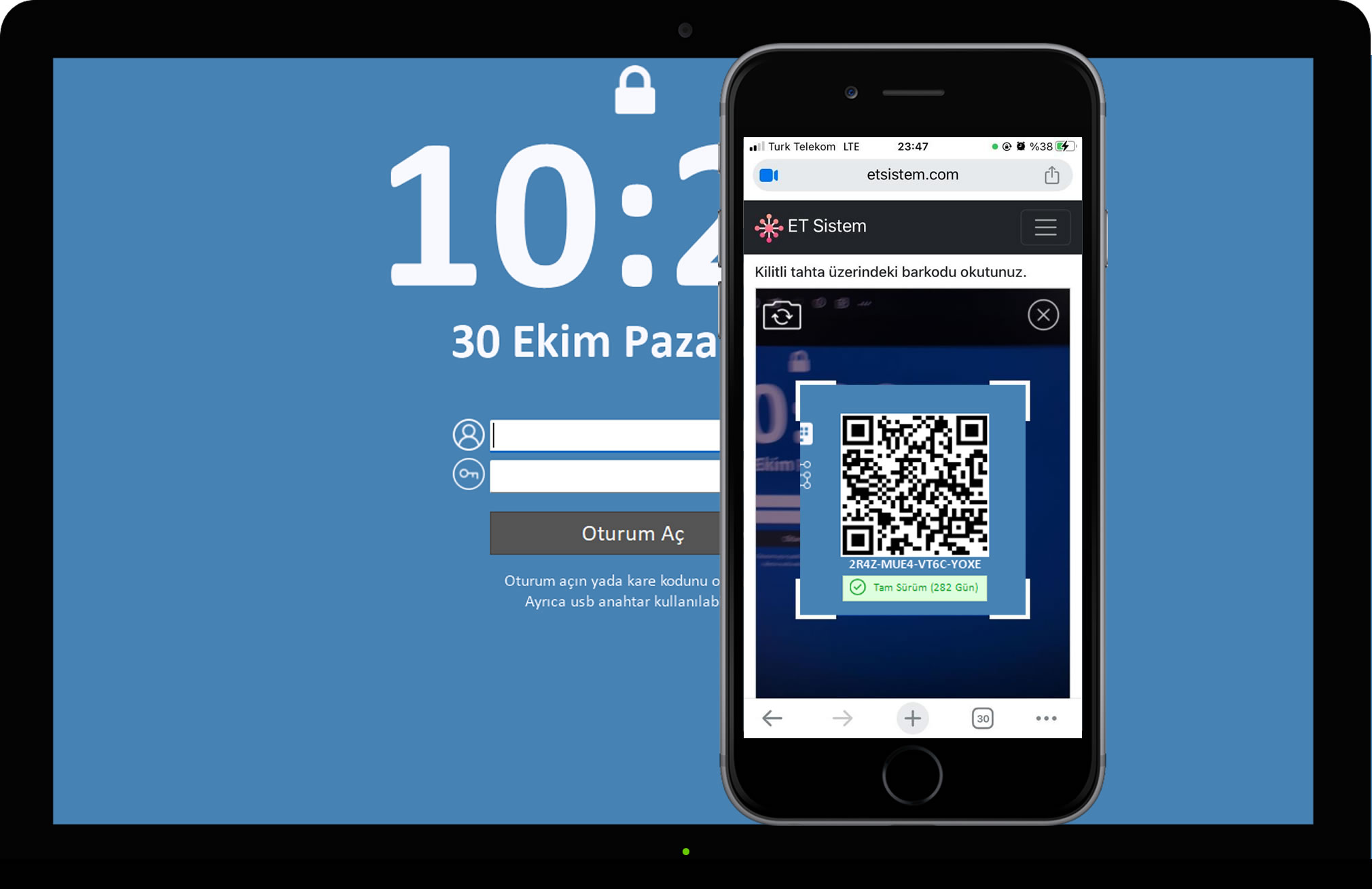
Şimdi etkileşimli tahta ekranında bulunan karekodu okutunuz. Karekod algılandığında çerçeve rengi yeşil olacak ve tahta kilit ekranı açılacaktır.
Şimdi artık anasayfada açık olan tahta oturumlarınızı görebilirsiniz. Bu sayfa size tahta oturumlarınızı yönetmek için seçenekler sunacaktır.
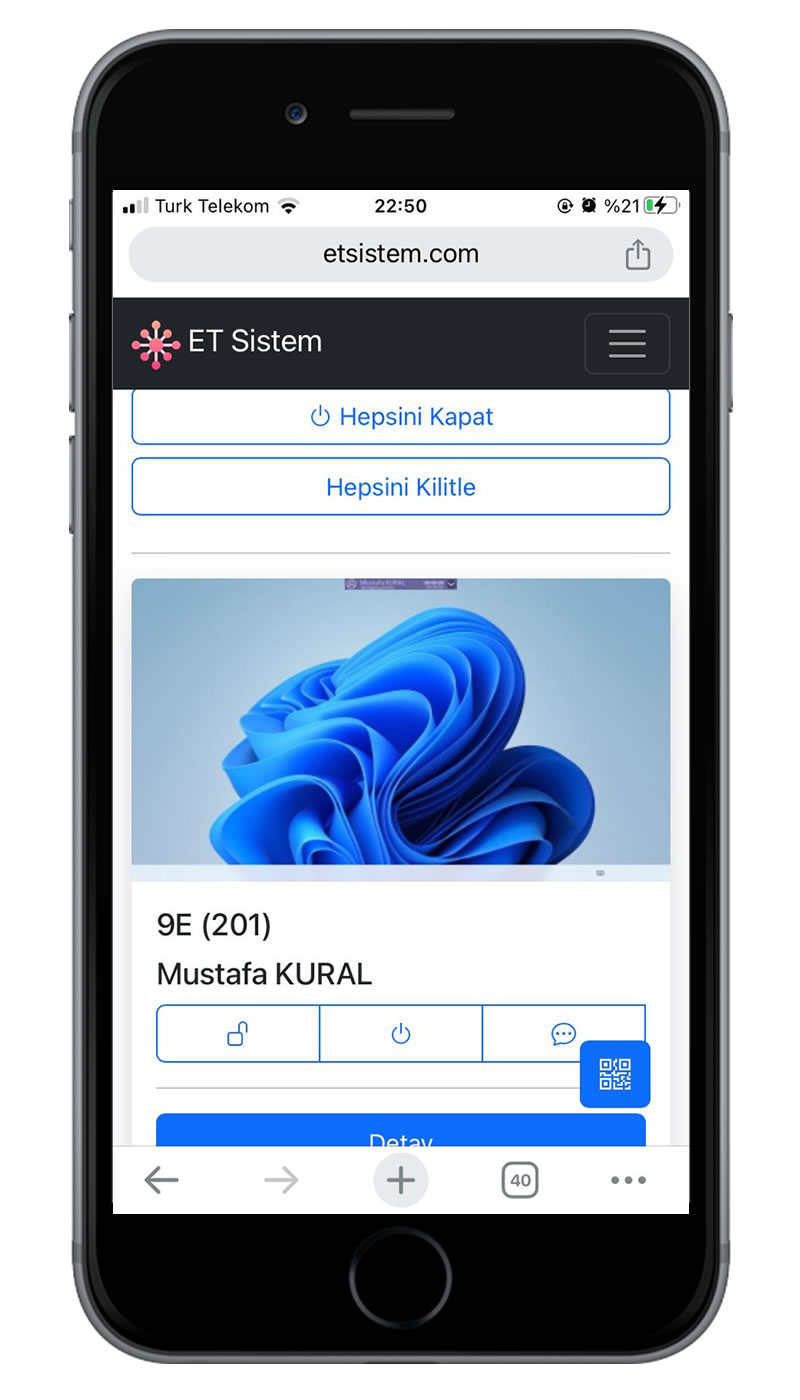
Anasayfada aşağıdaki işlemleri gerçekleştirebilirsiniz:
- Etkileşimli tahtanız/tahtalarınızın ekranını kilitleyip, kilidini açabilirsiniz.
- Etkileşimli tahta/tahtalarınızı kapatabilirsiniz.
- Etkileşimli tahta/tahtalara mesaj gönderebilirsiniz.
- Etkileşimli tahta/tahtaların ekran görüntüsünü izleyebilirsiniz.
Tahtanızı kilitlemek için ![]() butonuna tıklayın, veya tahtanızın
kilitini açmak için
butonuna tıklayın, veya tahtanızın
kilitini açmak için ![]() butonuna tıklayın.
butonuna tıklayın.
Tahtanızı kapatmak için ![]() butonuna tıklayın.
butonuna tıklayın.
Tahtanızın ekranına mesaj göndermek için ![]() butonuna tıklayın.
butonuna tıklayın.
Tahtanızın son ekran görüntüsünü almak için Detay butonuna tıklayabilirsiniz. Ayrıca detaylarda tahtanın sistem bilgisini de görebilirsiniz.
Harika! Artık tahtayı kullanabilirsiniz.
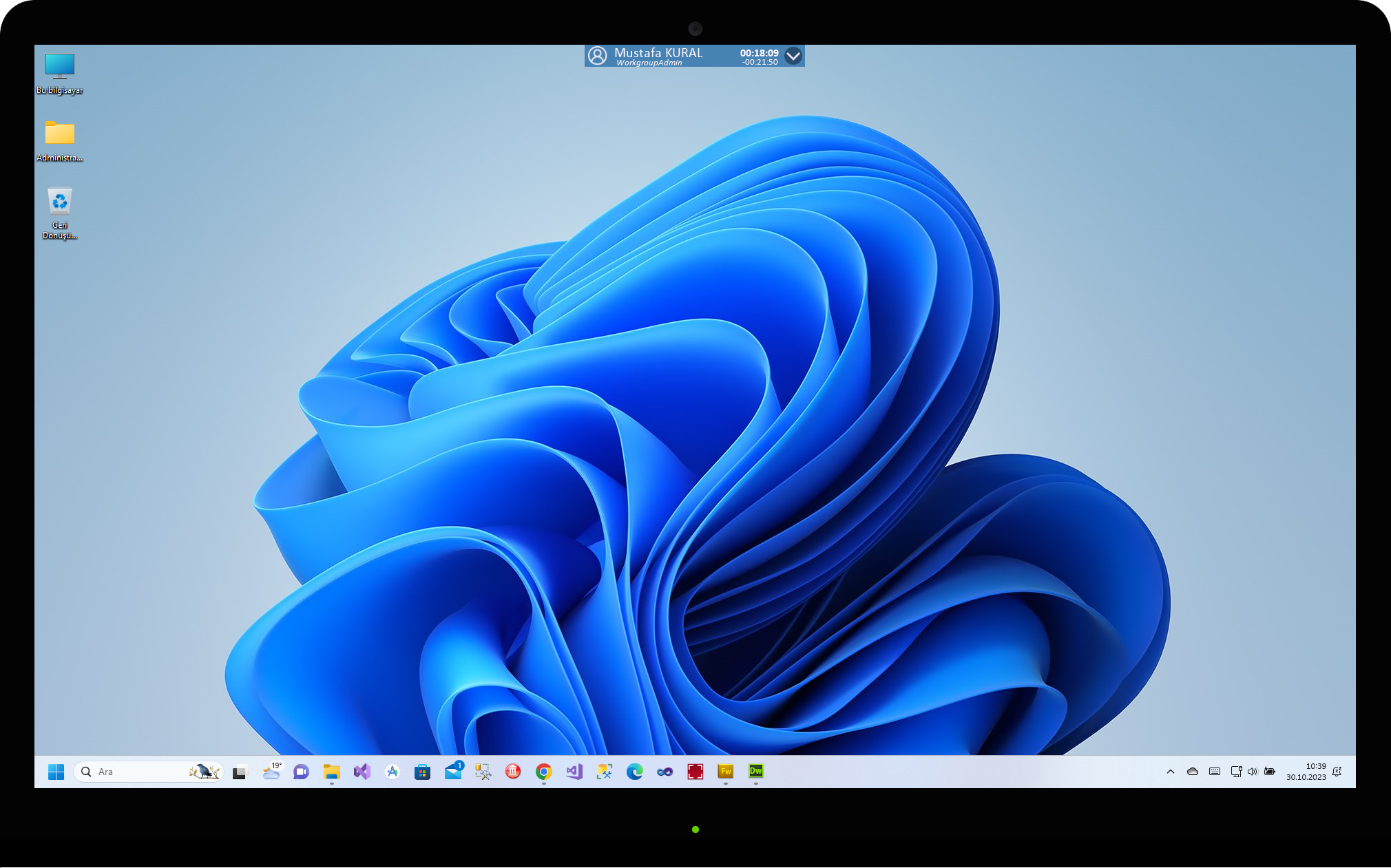
2-Mobil uygulama üzerinden karekod ile kiliti açma
Üzgünüz şu anda bunu destekleyemiyoruz. Mobil uygulamamız en kısa zamanda marketlerde yerini alacaktır.
3-Tahta kilit ekranında hesap bilgilerini girerek kiliti açma
Öncelikle bu özelliğin kullanılabilmesi için sistem yöneticinizin buna izin vermiş olması gerekir.
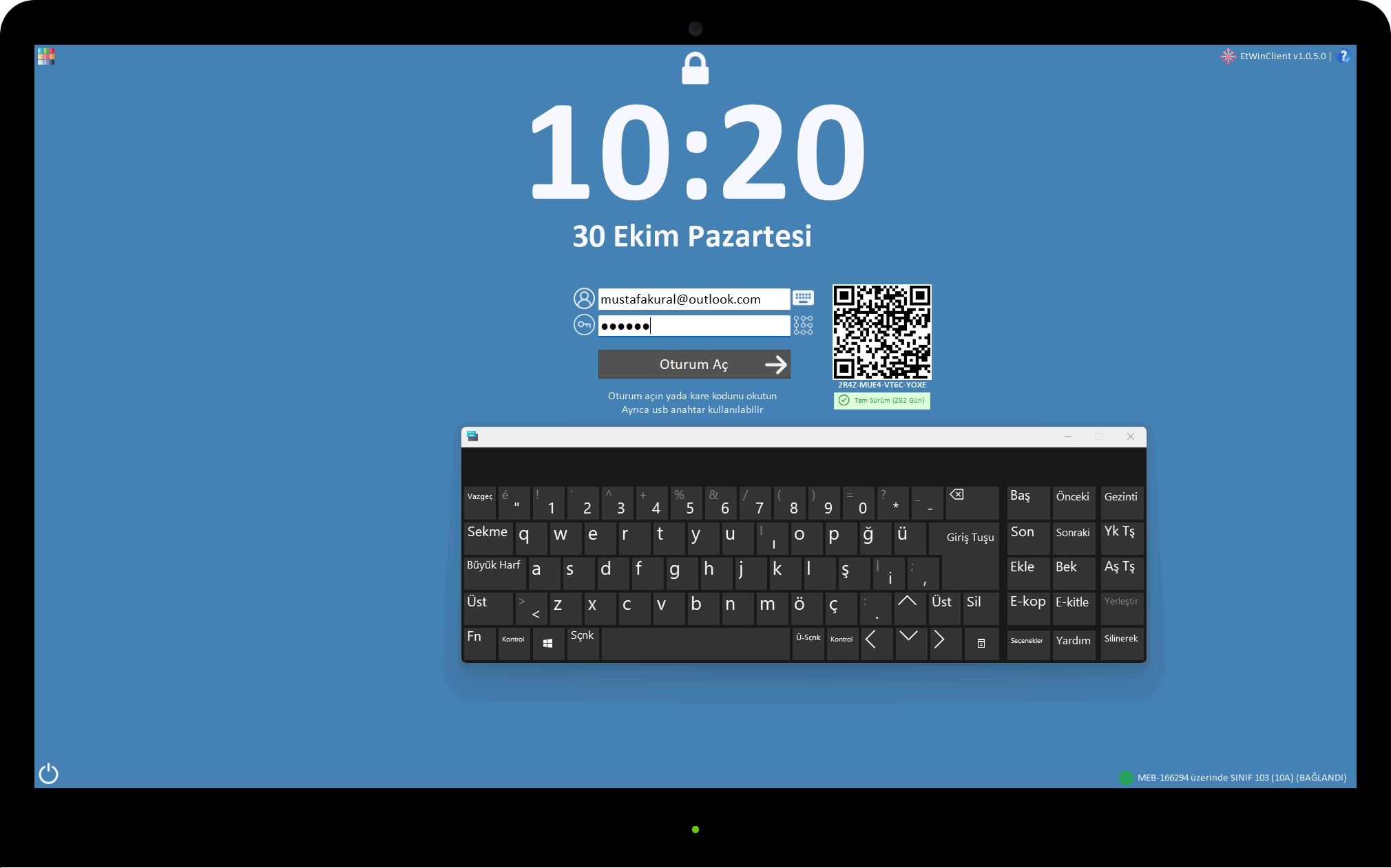
Kilit ekranında klavye simgesine tıklayarak ekran klavyesini açınız. Sonrasında kullanıcı adı ve parolanızı giriniz ve Oturum Aç butonuna tıklayınız.
Harika! Artık tahtayı kullanabilirsiniz.
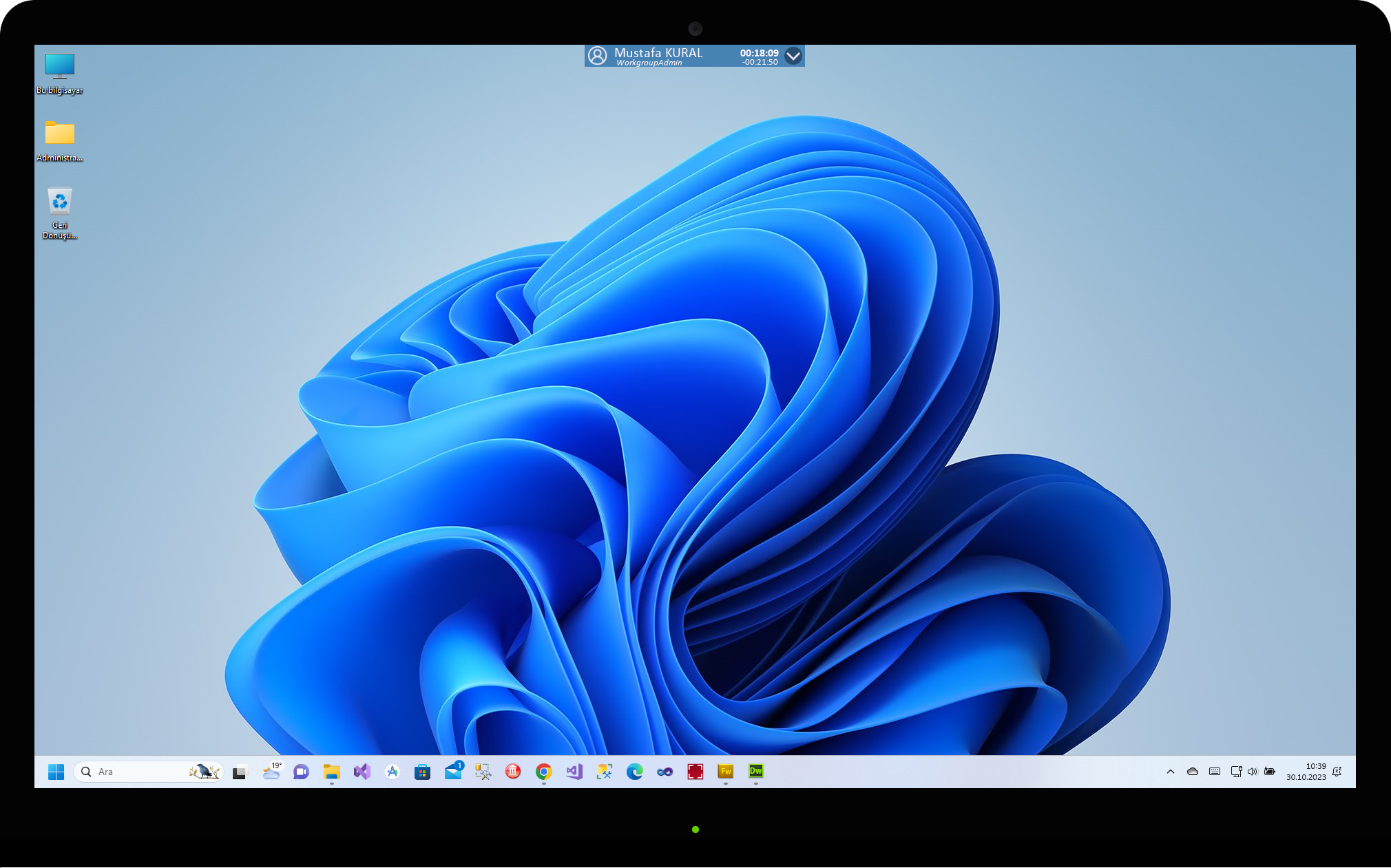
4-Usb anahtar ile kiliti açma
Usb anahtar ile oturum açmak için usb belleğinizin kök klasöründe unlock.ukey adında bir dosyaya ihtiyacınız olacaktır. Bu dosya size özeldir ve kullanıcı bilgilerinizi içerir. Lütfen bu dosyayı paylaşmayınız.
Ukey dosyasını elde etmek için öncelikle EtSistem web sitesi üzerinde oturum açınız. Bu işlemleri bir masaüstü bilgisayardan yapmak size kolaylık sağlayabilir.
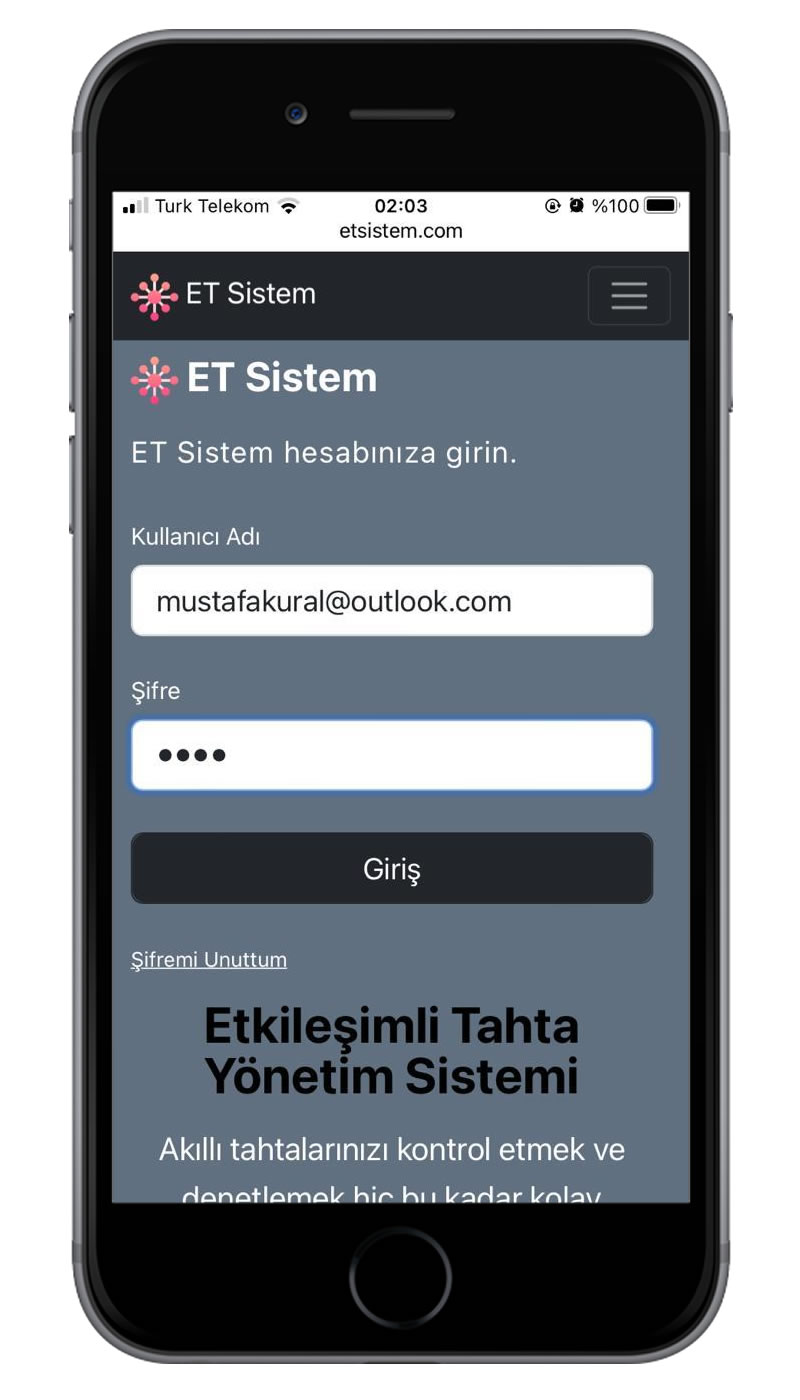
Giriş sayfasından kullanıcı adınızı ve parolanızı yazarak giriş butonuna tıklayınız. Böylelikle web sitesine giriş yapmış olacaksınız.
Web sayfasının sağ üst köşesinde bulunan hamburger menü simgesine tıklayarak
işlem menüsünden kullanıcı işlemlerinizi yapabilirsiniz. Örneğin parolanızı değiştirilebilir yada çıkış
yapabilirsiniz.
Web sayfasının sağ üst köşesinde bulunan simgeye tıklayarak
işlem menüsünü açınız.
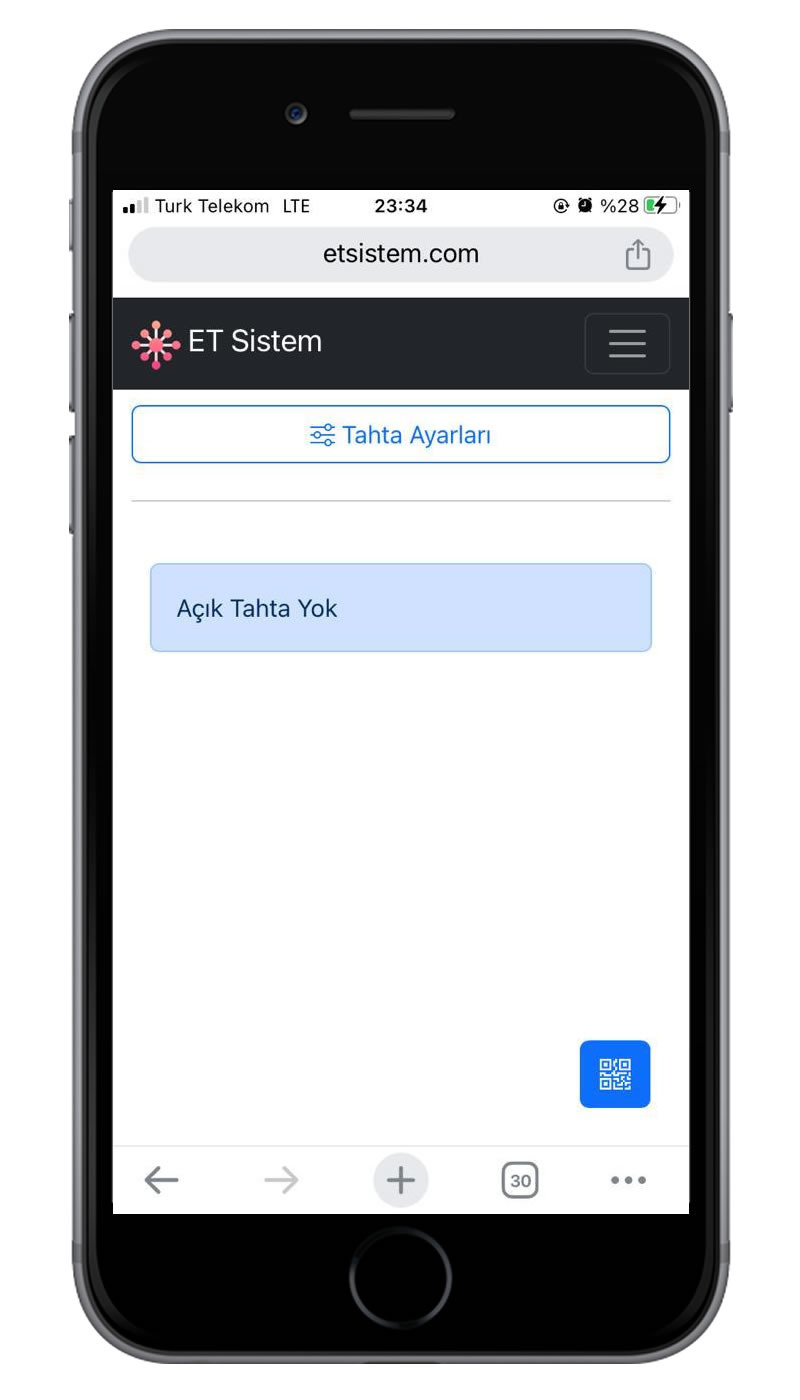
İşlem menüsünden UKey İndir linkine tıklayarak ukey dosyasını indiriniz. Sonrasında indirdiğiniz ukey dosyasını usb belleğinizin kök klasörüne kopyalayınız.
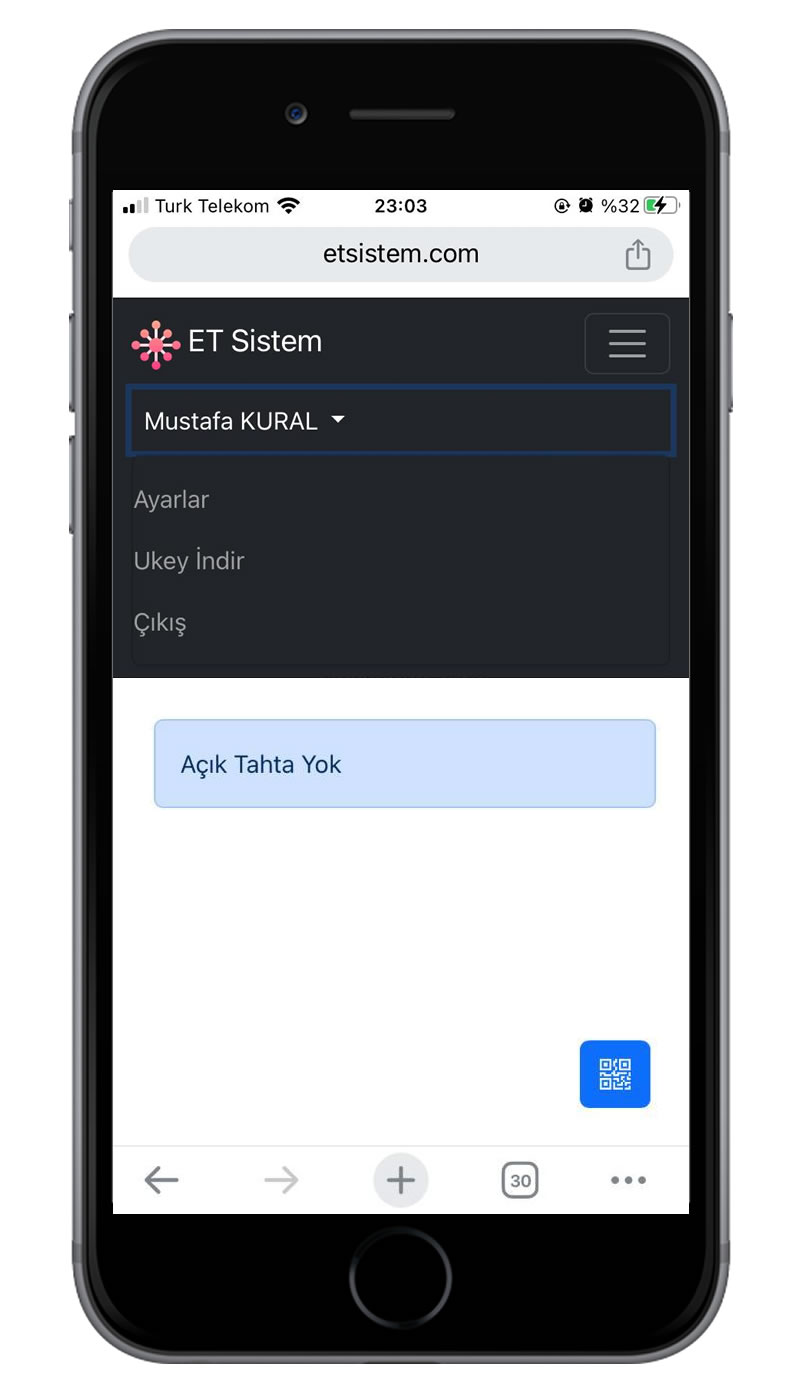
Hazırlamış olduğunuz bu usb belleği kilitli olan etkileşimli tahtaya takınız.
Harika! Artık tahtayı kullanabilirsiniz.
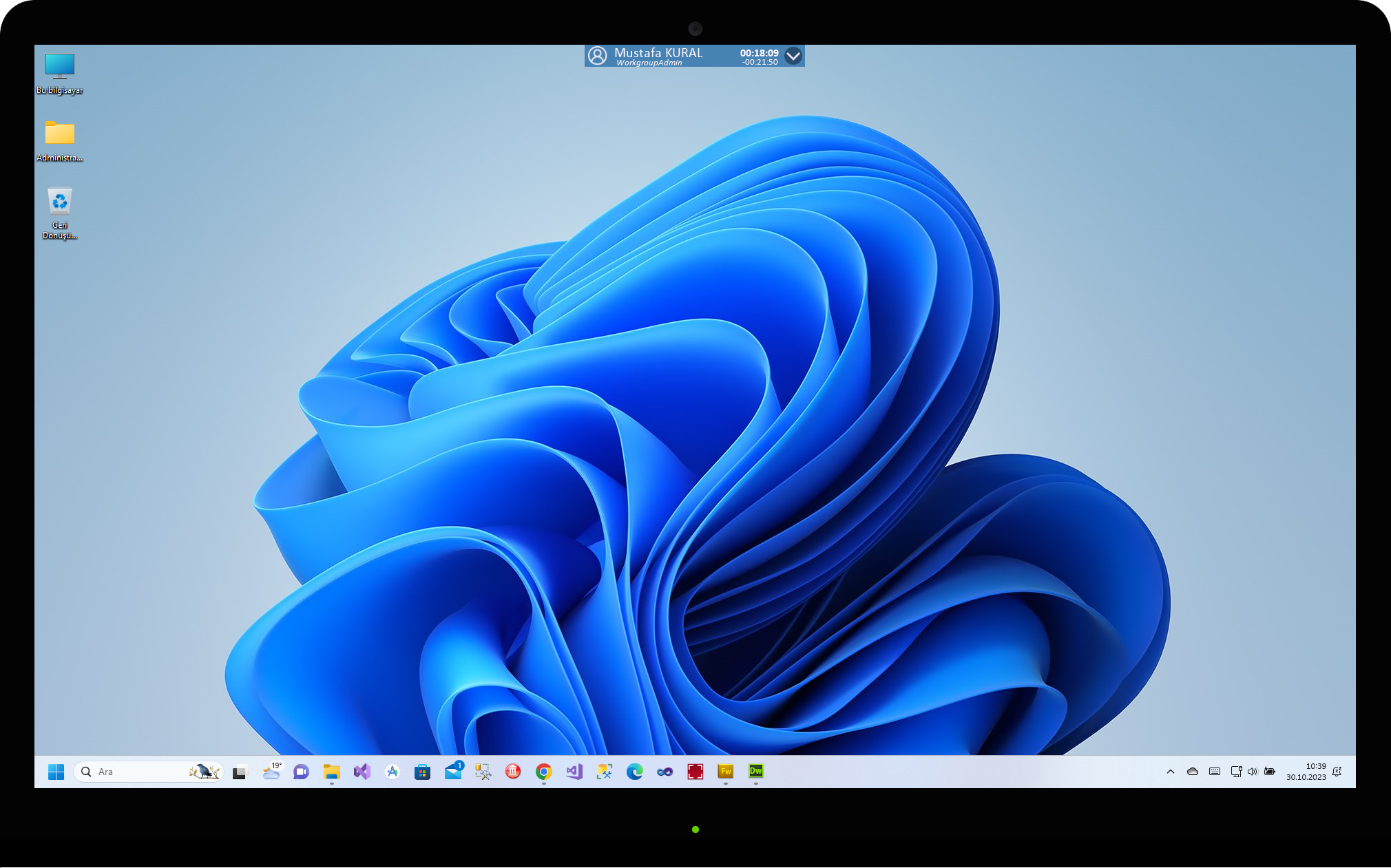
4-Desen ile kiliti açma
Bu oturum açma yöntemi bağlı olmayan tahtaların kilitini açmak için kullanılır.
Etkileşimli tahtada bulunan kilit ekranı her seferinde değişen bir güvenlik desenine sahiptir. Bu deseni doğru şekilde çizdiğinizde kilit ekranını geçebilirsiniz. Deseni kullanabilmek için kilit ekranında desen ![]() butonuna tıklayın.
butonuna tıklayın.
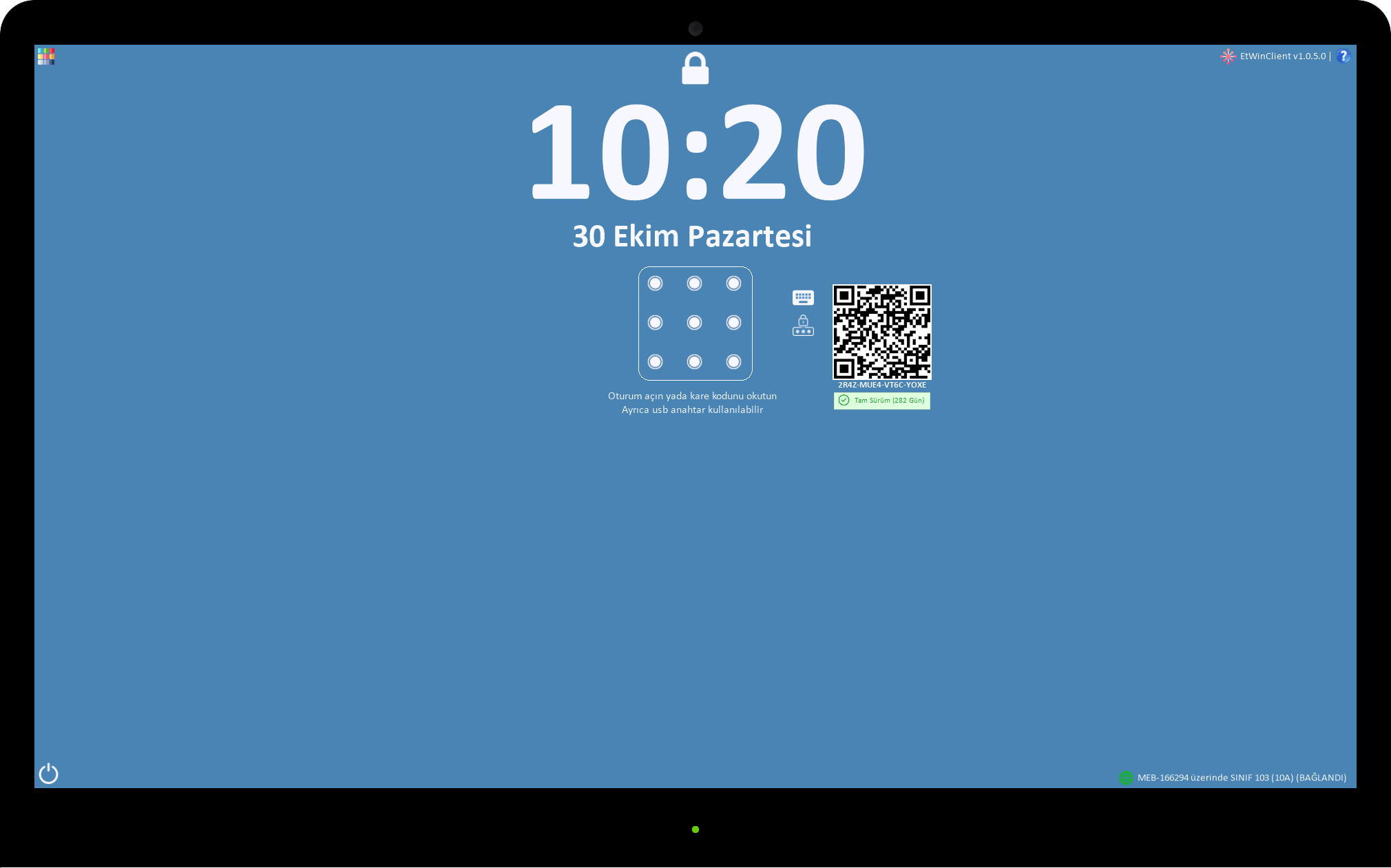
Karekod ile oturum açma seçeneğinde olduğu gibi etsistem web sitesine giriş yapın. Karekod okut butonuna tıklayın ve kamera izinlerini verin. Kilit ekranındaki karekodu okutun. Sonrasında telefon ekranınızda tahtaya ait deseni tarif eden bir görsel göreceksiniz.
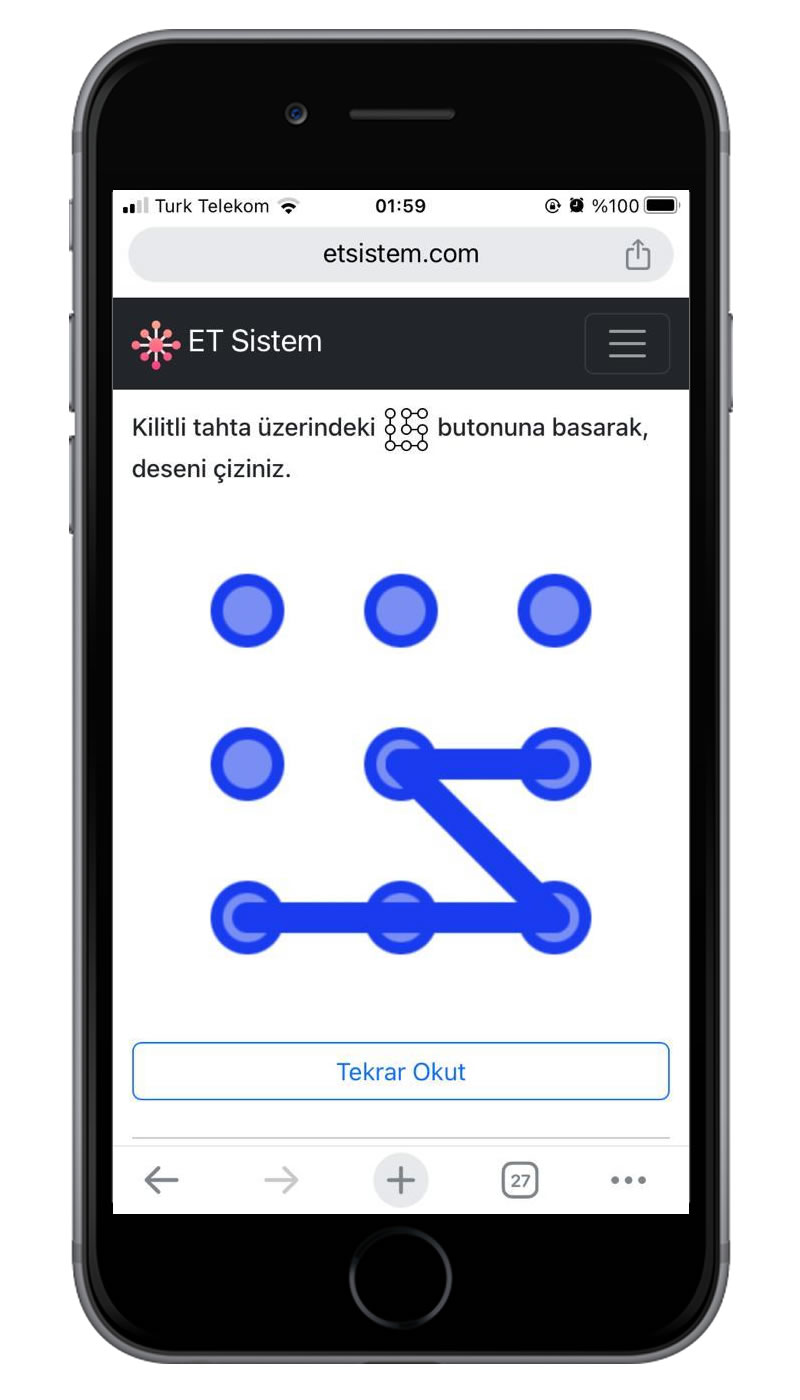
Telefon ekranında gördüğünüz deseni tahta üzerinde çizin.
Harika! Artık tahtayı kullanabilirsiniz.
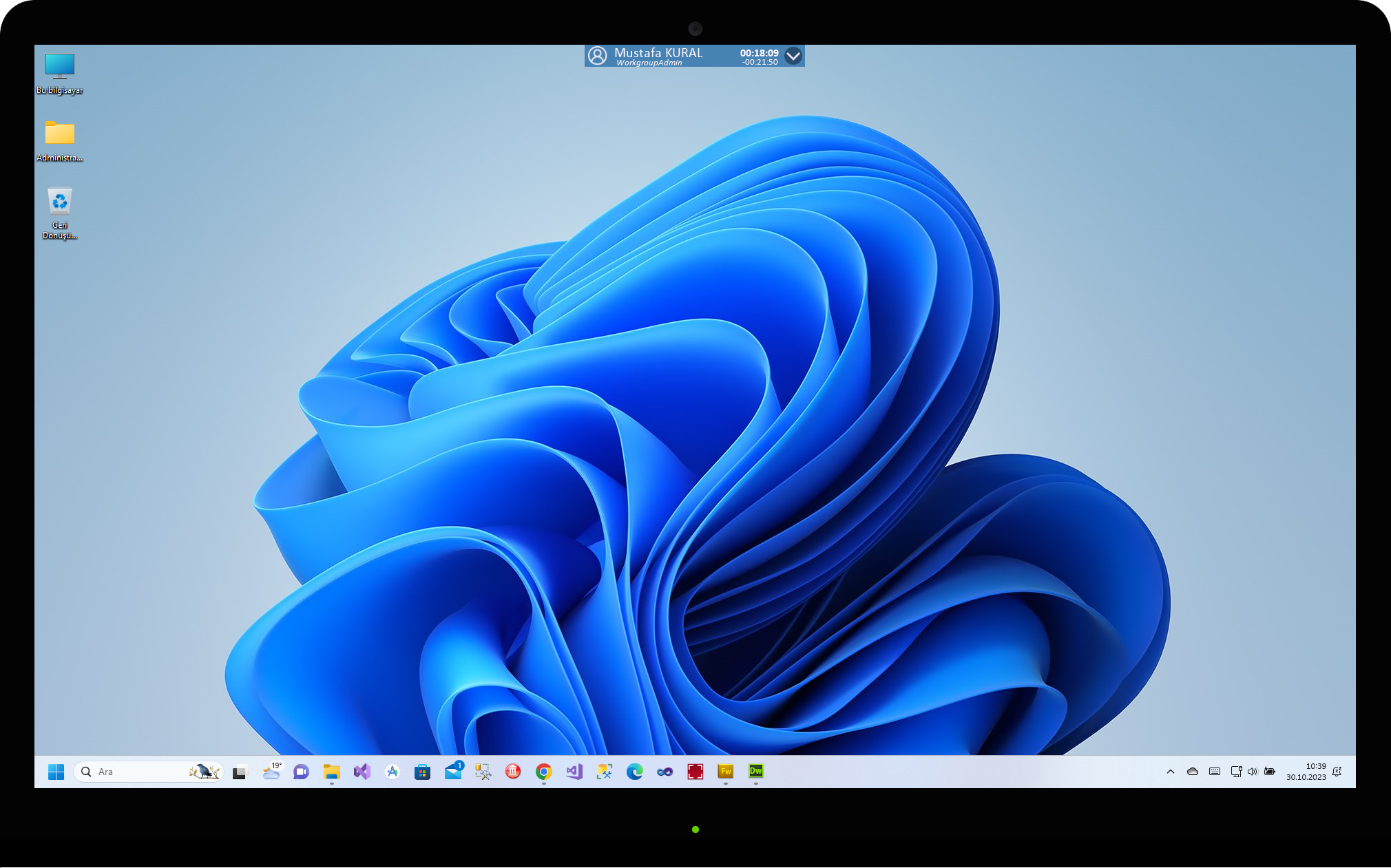
Etkileşimli Tahta Kiliti Nasıl Kapatılır?
Farklı seçenekler kullanılarak tahta ekranı kilitlenebilmektedir. Size uygun olan seçeneği kullanarak tahtayı kilitleyebilirisiniz.
- Web sitesi üzerinden tahtayı kilitleme
- Mobil uygulama üzerinden tahtayı kilitleme
- Oturum çubuğundan tahtayı kilitleme
- Usb anahtarı çıkartarak tahtayı kilitleme (Usb anahtar ile açıldı ise)
- Oturum süresinin sona ermesi
1-Web sitesi üzerinden tahtayı kilitleme
Web sitesinin ana sayfasında açık bulunan tahta oturumlarınızı görebilirsiniz.
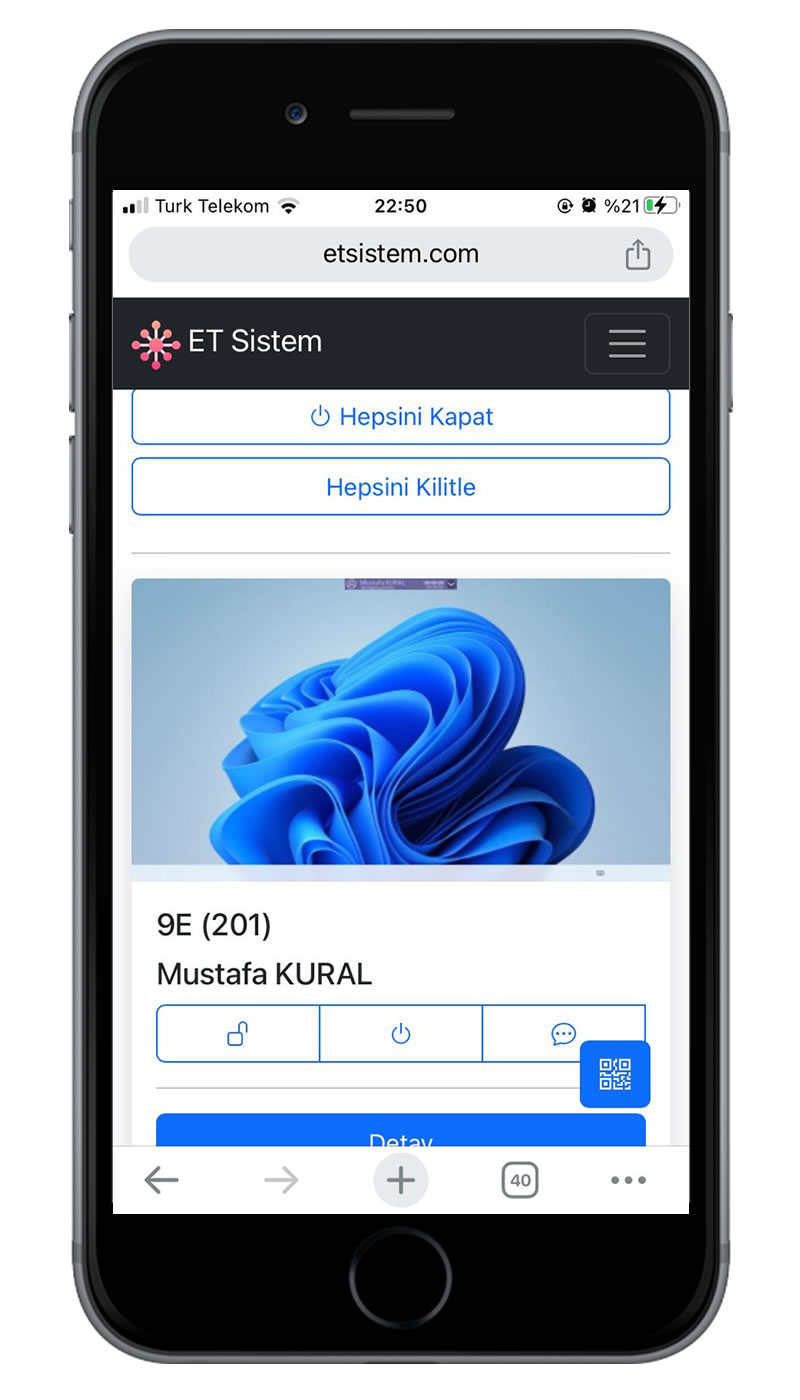
Kilitlemek istediğiniz tahtanın
altında bulunan kilitle ![]() simgesine tıklayarak tahtayı kilitleyebilirsiniz. Birden fazla tahtanız var ise Hepsini Kilitle butonuna
tıklayarak tüm tahtalarınızı kilitleyebilirsiniz.
simgesine tıklayarak tahtayı kilitleyebilirsiniz. Birden fazla tahtanız var ise Hepsini Kilitle butonuna
tıklayarak tüm tahtalarınızı kilitleyebilirsiniz.
2-Mobil uygulama üzerinden tahtayı kilitleme
Üzgünüz şu anda bunu destekleyemiyoruz. Mobil uygulamamız en kısa zamanda marketlerde yerini alacaktır.
3-Oturum çubuğundan tahtayı kilitleme
Herhangi bir yöntem ile oturum açtığınızda tahta ekranının üst kısmında oturum çubuğunu görürsünüz. Oturum çubuğunda oturum sürenizi, adınızı ve yetkinizi görürsünüz. Oturum çubuğunu ekranın istediğiniz tarafına sürükleyerek yerini değiştirebilirsiniz.

Oturum çuğunun sağında bulunan aşağı ok simgesine tıklayarak işlem menüsünü açabilirsiniz. Açılan menüden Oturumu Kapat simgesine tıklayarak tahtada bulunan oturumunuzu sonlandırabilir ve tahtayı kilitleyebilirsiniz.
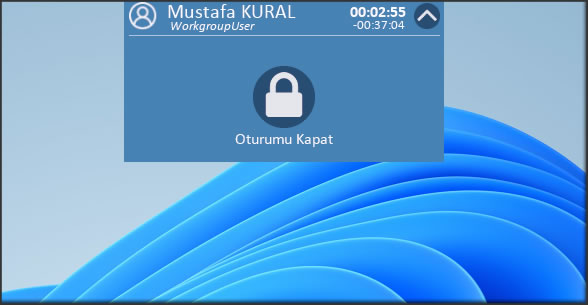
4-Usb anahtarı çıkartarak tahtayı kilitleme
Eğer tahtayı usb anahtar ile açtıysanız usb belleğinizi tahtadan çıkartarak tahtayı kilitleyebilirsiniz.
5-Oturum süresinin sona ermesi

Oturum çubuğundaki süre sona erdiğinde tahta kendiliğinden kilitlenecektir. Bu süreyi sistem yöneticiniz belirlemektedir.
Kullanıcı Bilgilerimi Nasıl Düzenlerim?
1-Kullanıcı parolasını değiştirme
Kullanıcı parolanızı değiştirmek için öncelikle EtSistem Web Sitesi üzerinden oturum açın. Anasayfanın sağ üst köşesinde bulunan işlem menüsünden Ayarlar sayfasına gidin.
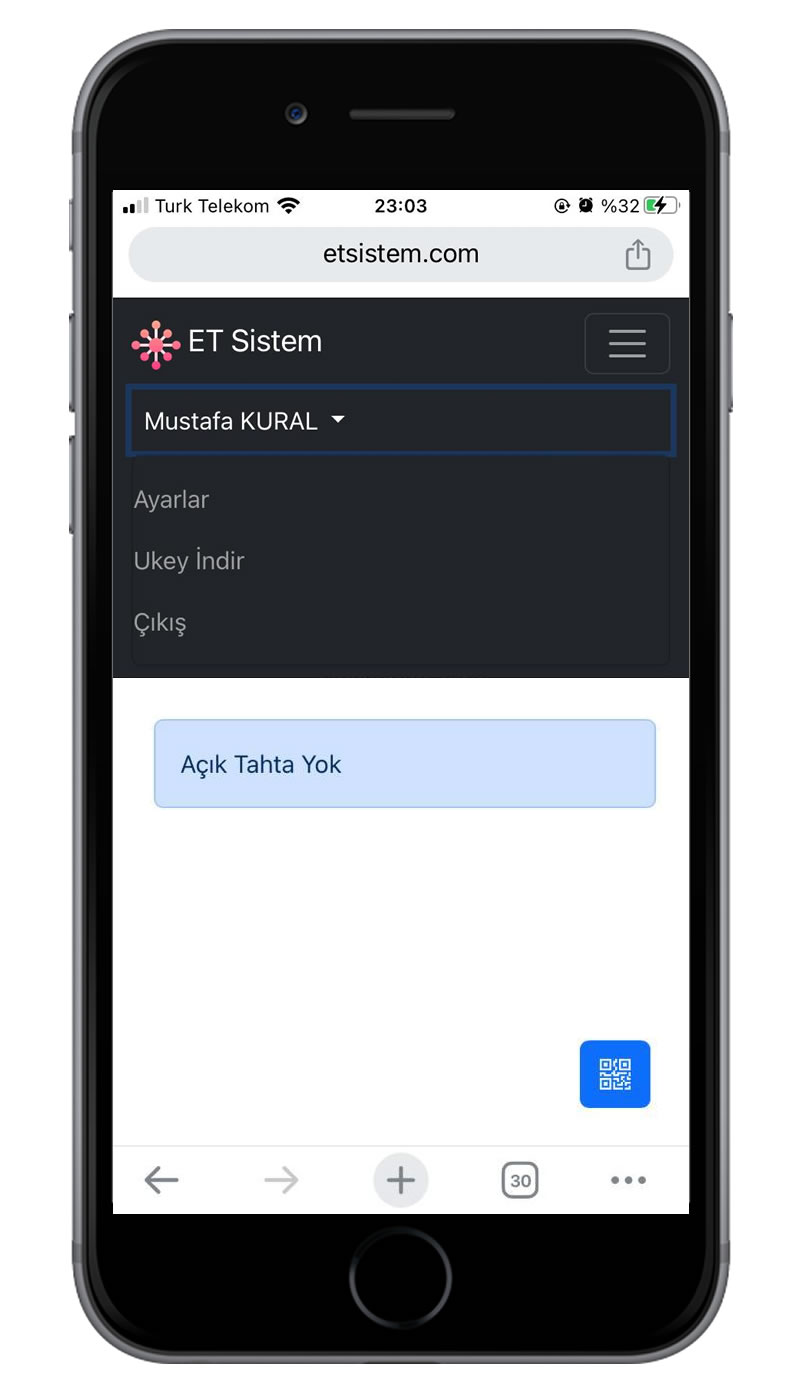
Ayarlar sayfasında size ait kişisel bilgileri göreceksiniz. Bu bilgilerin bazılarını düzenlemek için sistem yöneticiniz ile görüşün.
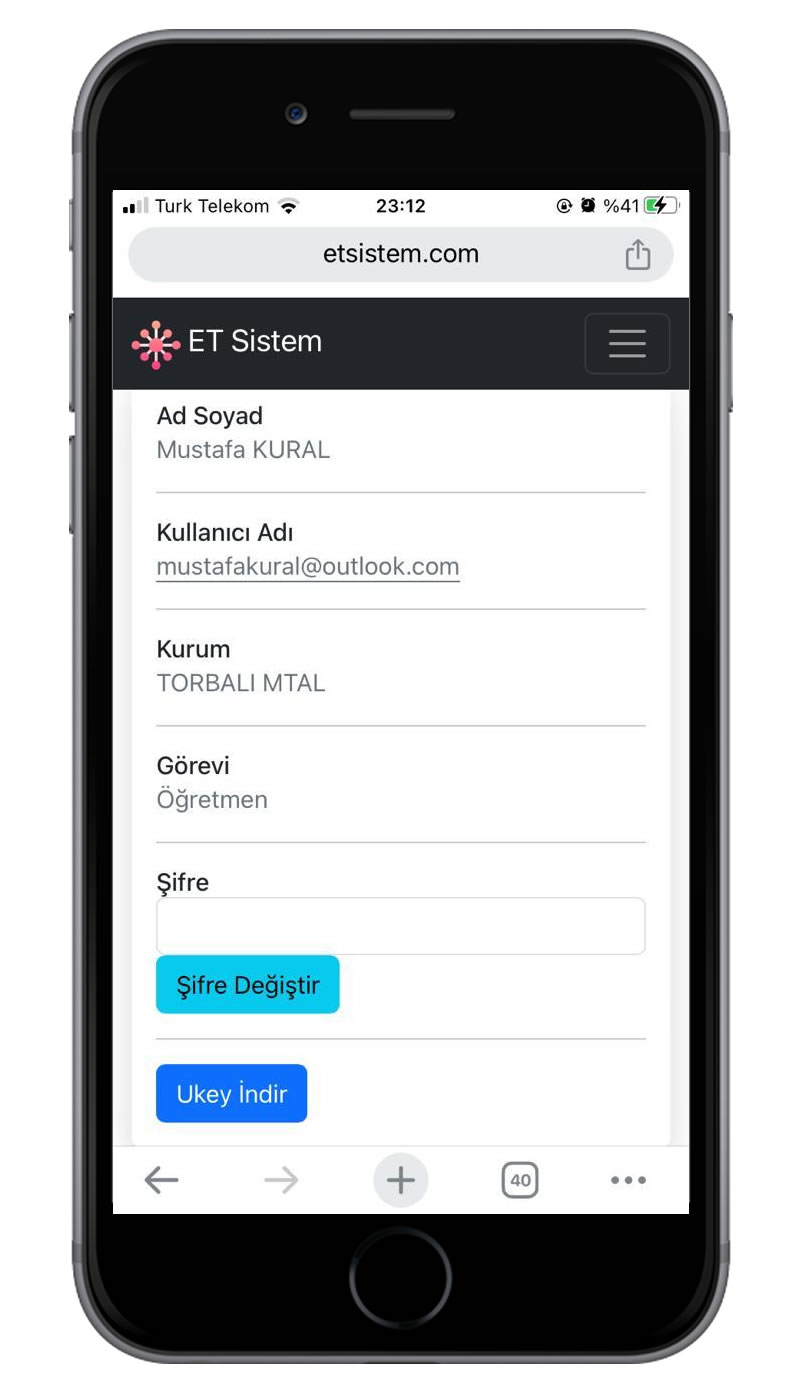
Ayarlar sayfasından yeni parolanızı belirleyin ve Şifre Değiştir butonuna tıklayın. Şifreniz değiştirildi mesajını göreceksiniz.
Tebrikler! Parolanızı değiştirdiniz.
2-Kullanıcı parolasını sıfırlama
Çevrimiçi birçok platformda üyeliklerimiz var ve her biri için farklı parolalar kullanmamız güvenliğimiz için önemlidir. Zaman zaman parolalarımızı unutabiliyoruz.
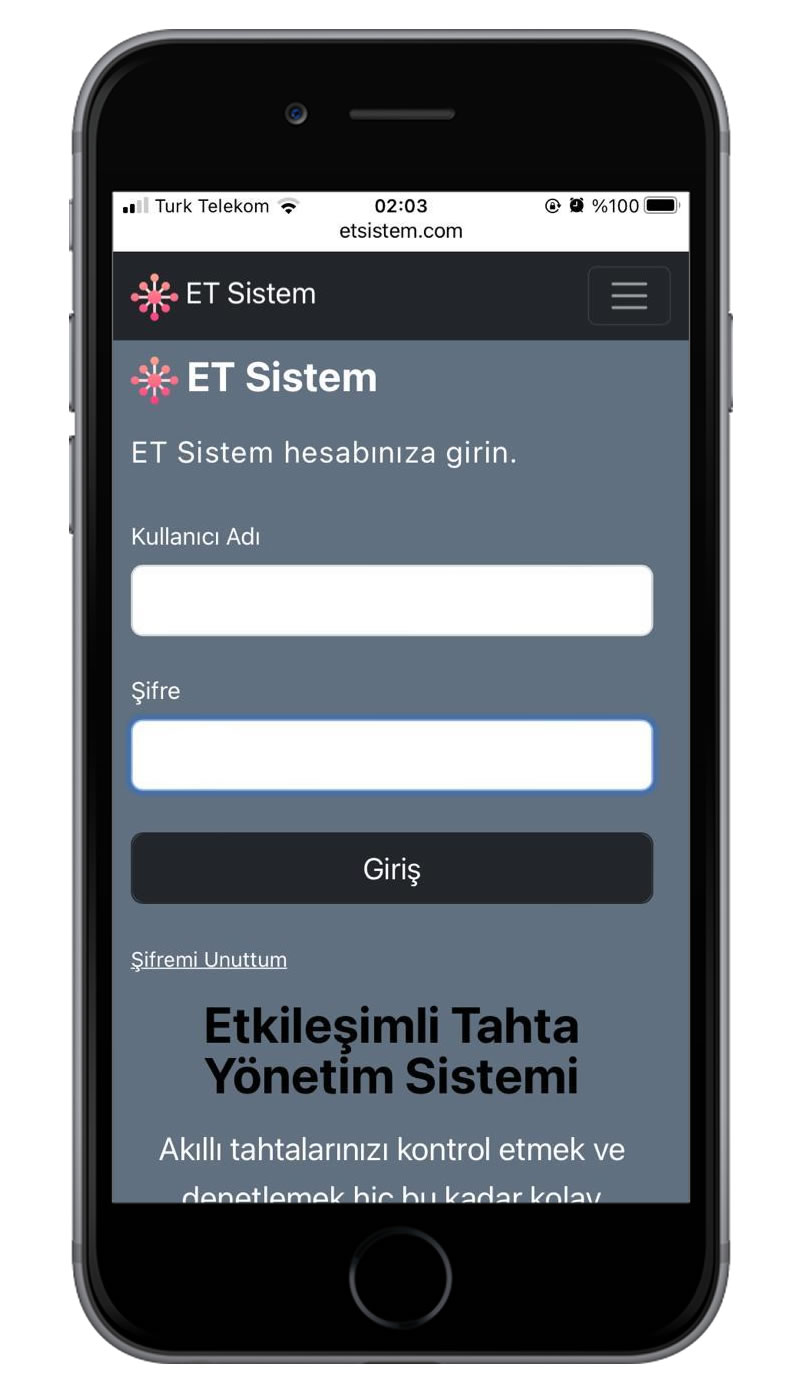
Parolanızı kurtarmak için giriş sayfasında bulunan Şifremi Unuttum linkine tıklayabilirsiniz.
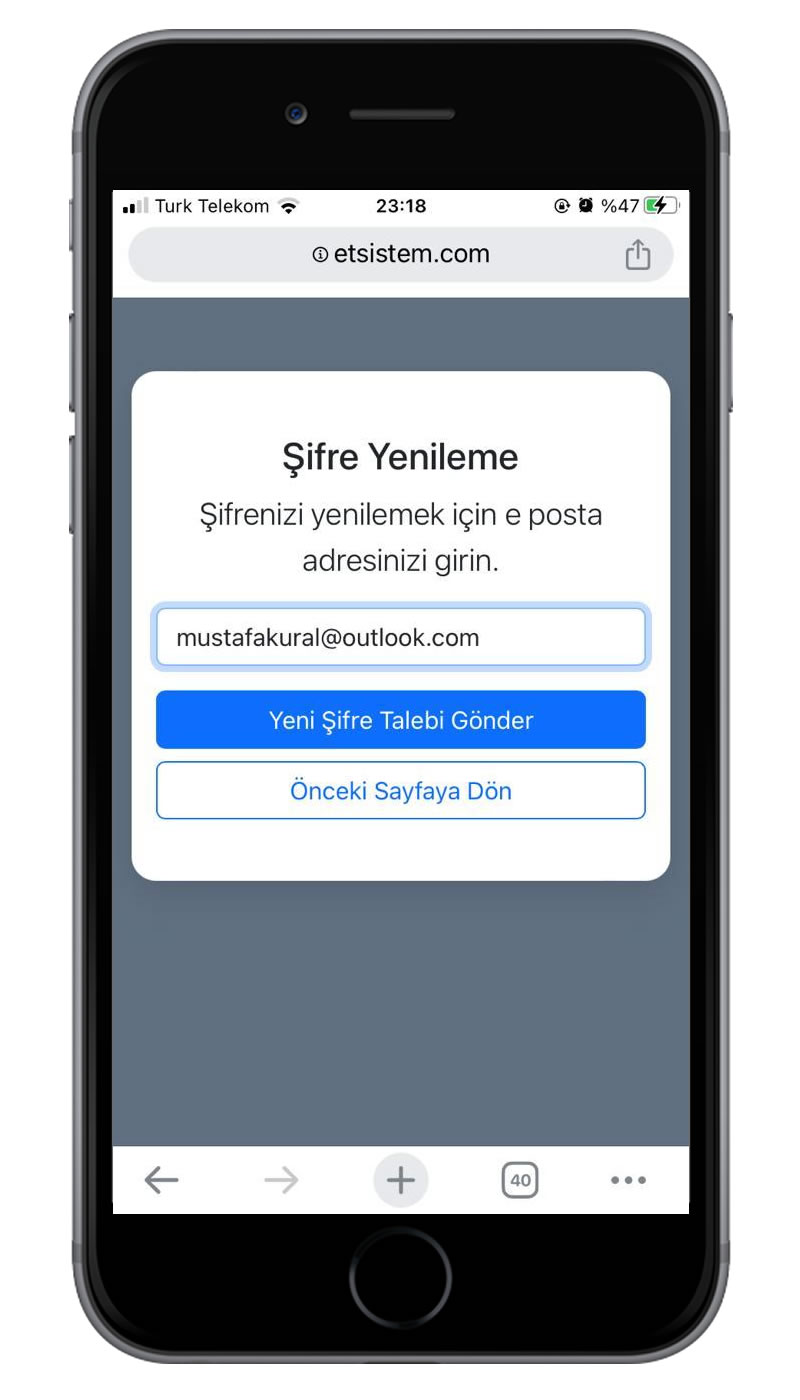
Sistemde kayıtlı e-Posta adresinizi giriniz ve Yeni Şifre Talebi Gönder butonuna tıklayınız.
Size bir parola sıfırlama linki gönderdik, şimdi e-posta gelen kutunuzu kontrol ediniz.
Bazı durumlarda gelen e-postalar istenmeyen kutusuna da düşebilir.
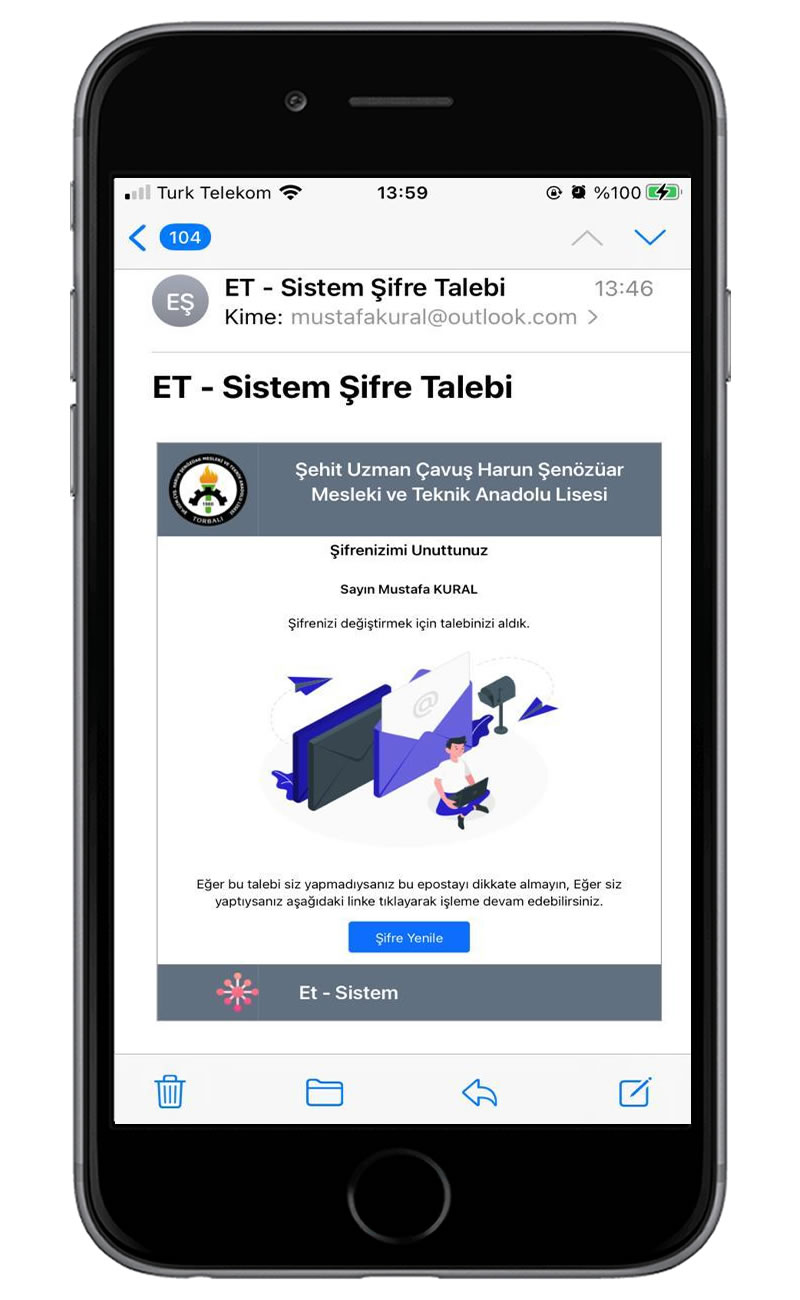
Gelen e-posta da bulunan Şifre Yenile linkine tıklayınız.
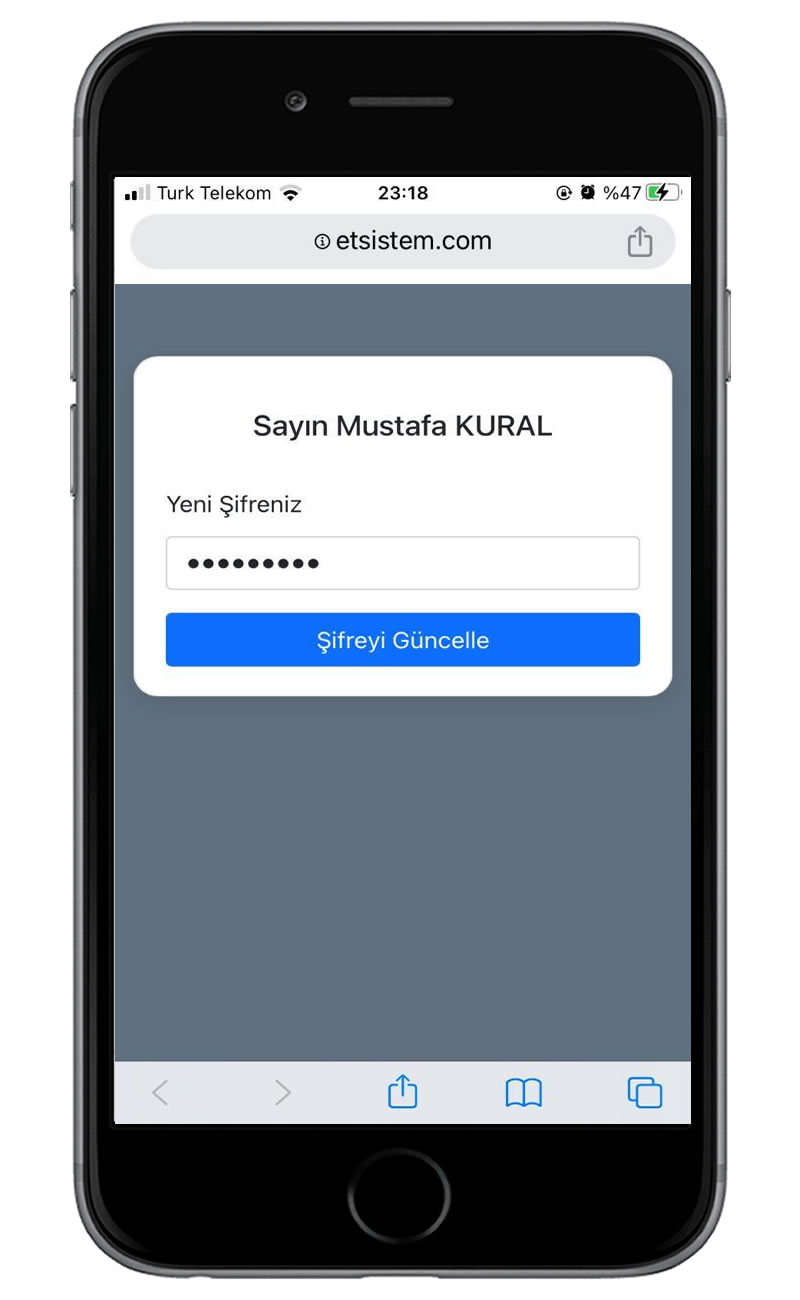
Şifre yenileme sayfasından yeni parolanızı giriniz. Belirleyeceğiniz parolanın güçlü ve unutmayacağınız bir parola olmasını tavsiye ediyoruz. Son olarak Şifreyi Güncelle butonuna tıklayınız.